录屏大师是一款由【广州飞磨科技有限公司】推出的非常实用便捷的手机录屏播放软件,免费高清录屏工具,灵活录屏、超清画质,让手机录屏变得更简单。应用方便小巧,仅20M不到的存储占用,就能提供强大的屏幕录制功能!无需Root,让您轻松录制游戏的精彩瞬间,不会影响你使用手机的体验。一键就可以录制游戏瞬间,并且内存占用小,让你的手机在录制的过程中也可以流畅运行游戏!录屏大师APP附带录制完视频的播放以及剪辑功能,让你告别繁琐复杂的电脑操作,在手机上就可以轻松的录制出你想要的各种视频,喜欢视频录制的用户不要错过!
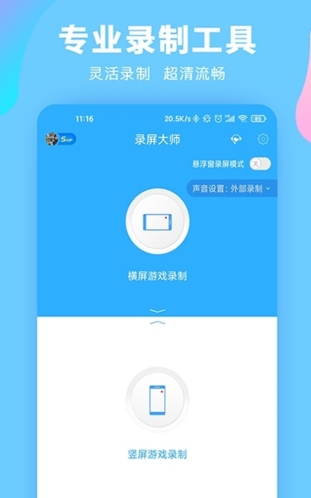
功能介绍
录屏大师,完全永久高清录屏和流畅稳定的手机录屏。录屏大师带来专业的录制屏幕体验和便捷的录制开启姿势,能保证您在手机无须root的情况下轻松捕捉手机屏幕上演绎的故事,并且运行占用低,丝毫不影响您使用手机其它应用时的体验。录屏大师还独具创新的编码技术,使其录制的高清流畅,体积小。同时还附带有剪辑的扩展功能,满足您制作美轮美奂的需求,既快捷又有趣。
录制完成后:
可以:播放、编辑、删除、上传、导出、还可以一键分享给好友。
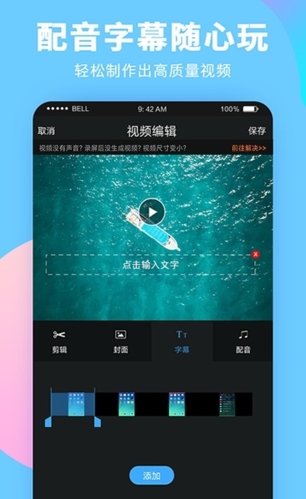
录屏大师APP特色
➤灵活控制录屏的开始和结束
悬浮窗、通知栏、摇一摇多种方式控制录屏开始/结束
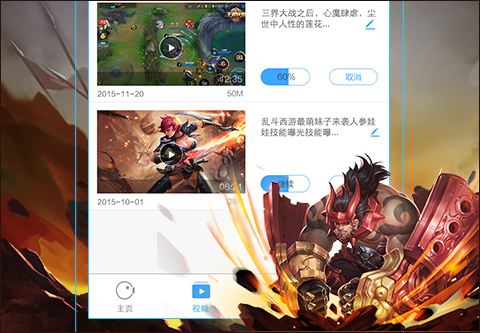
➤不同录制方向以供自由选择
在录制开始前根据画面选择内容是横屏还是竖屏显示
➤视频质量,清晰度自由切换
导出时可选择多种清晰度,满足不同用途的需求
➤剪辑,字幕,配音随意编辑
多段视频、图片无缝集合,海量特色贴图,滤镜与颜文字
➤一键上传,分享到社交网络
微信、QQ一键分享,更有机会得到官方推荐
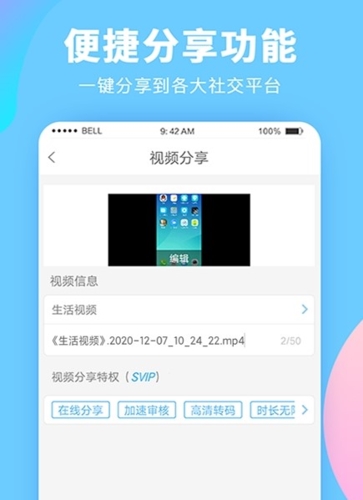
录屏操作步骤
1、打开录屏大师app,允许软件请求的存储、录屏、录音权限;
2、根据自己要选择的录制方向,选择横屏录制或者竖屏录制;

录屏【无浮窗录屏】
1、点击软件中间录制后会直接开始录屏;
2、想要停止录屏,需要回到录屏大师点击按钮影之;
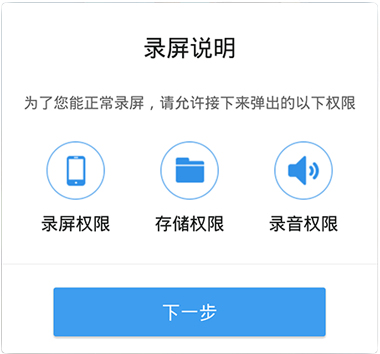
录屏【悬浮窗录屏】(需要权限)
1、点击录屏返回桌面会出现悬浮窗,在悬浮窗上点击录制即可开始
2、点击悬浮窗上的暂停按钮,暂停winwin7录制,
3、点击悬浮窗上的停止按钮,停止录制并生成视频;
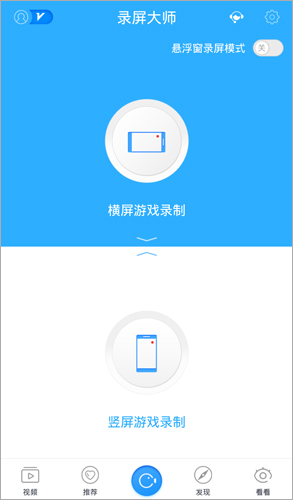
导出视频的操作方法
录制完视频之后,下一步自然就是要导出,

在底部的栏目中找到【视频】,里面就是用户录制好了的视频文件。
在其中找到【导出】按钮,点击即可进行导出。
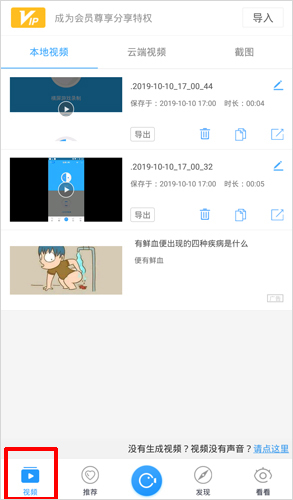
不过值得一提的是这个功能目前仅支持SVIP使用,也就是说需要花钱办会员,
开通会员后就可以轻松便利的一键导出了。
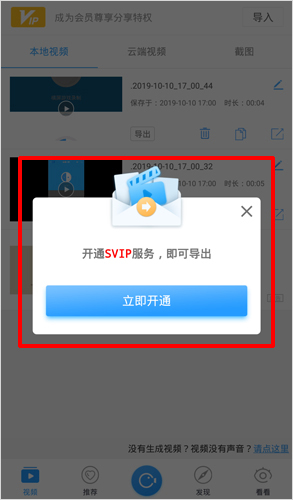
当然不办会员也是有把办法的,视频录制后就保存到本地,在本地文件夹里就可以找到录制好的视频文件。
目录为:/storage/emulatel/0/LuPingDaShi/Rec
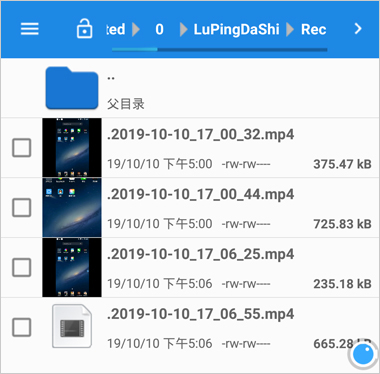
不过录制好的视频文件为隐藏视频,需要显示隐藏文件才可以看到。
视频录制完成后可以:播放、编辑、删除、上传、导出、还可以一键分享给好友。
录制内部声音设置方法
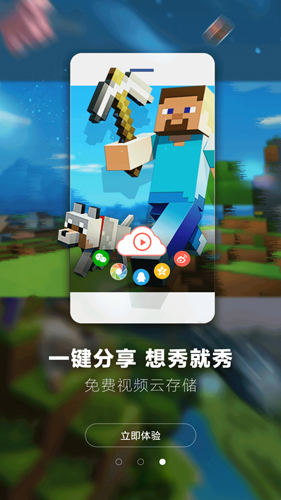
1、在录屏大师的首页右上角,
找到一个齿轮形状的【设置】按钮;
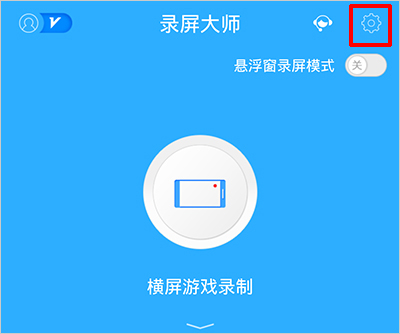
2、在其中找到【开启声音录制】按钮,
之后就可以录制手机的声音了,外放的音量需要大,否则就会录制不下来。
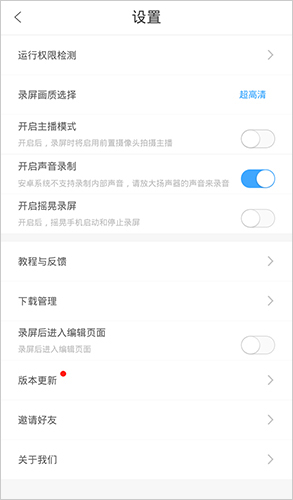
那么现在就去录制你喜欢的视频内容试试吧!~
更新日志
版本:3.6.3.2中的更新内容-一键登录页面问题进行修复,更稳定;
-对界面交互进行了细微调整,更便捷;
【版本:3.6.2.18中的新内容】
-修复了已知问题,使用录屏更稳定;
-调整界面小细节,体验使用特流畅;
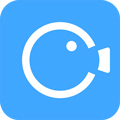
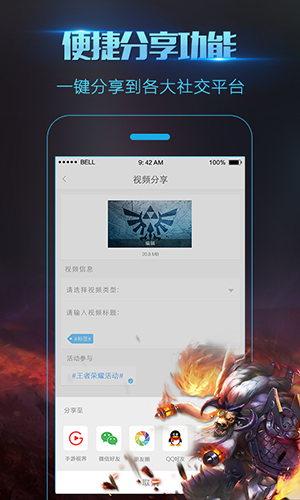
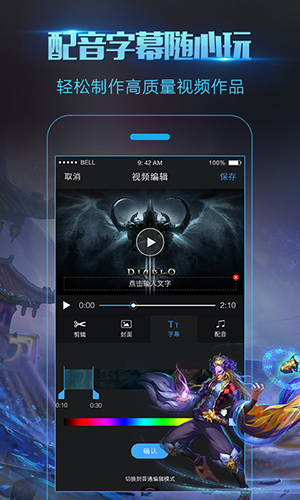
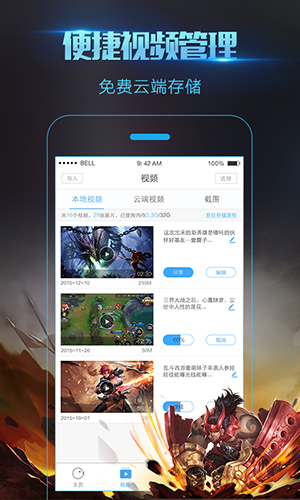
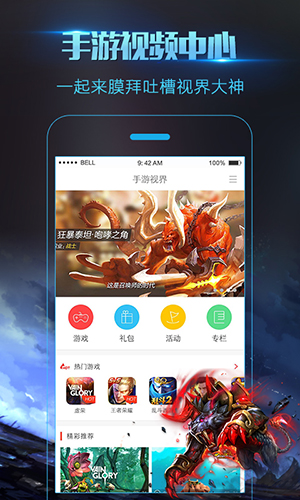
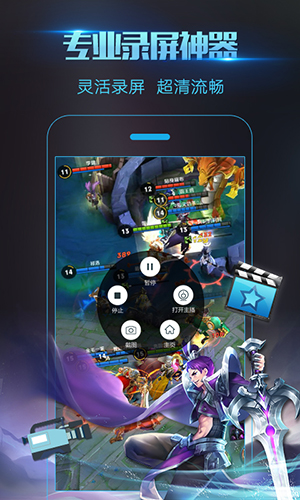


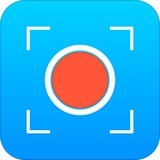

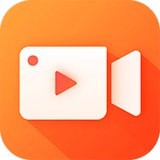
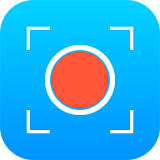
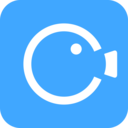


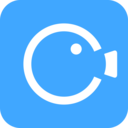
 世运通
世运通 YY
YY FLAI
FLAI 米仓
米仓 TiKie
TiKie LesPark
LesPark 小鹿组队电竞陪玩
小鹿组队电竞陪玩 非鱼之乐
非鱼之乐